Snapdraw 评论:找出编辑屏幕截图的最佳程序
如今,我们大多数人在日常生活中都需要截图。对于上班族来说,可能需要从在线会议中捕获并保存重要信息。对于学生来说,捕捉关键的 PowerPoint 幻灯片可以帮助他们在考试前复习课程。尽管屏幕捕获的基本功能很简单,但对图像编辑的需求却在不断增加。我们希望通过在屏幕截图中添加文本、贴纸或形状来立即记录我们的想法。 快照绘制 通过其众多功能有效地满足这些要求。这篇评论将向您介绍 Snapdraw 令人印象深刻的功能,并为您提供所需的所有信息。

第 1 部分. Snapdraw 概述
什么是Snapdraw?
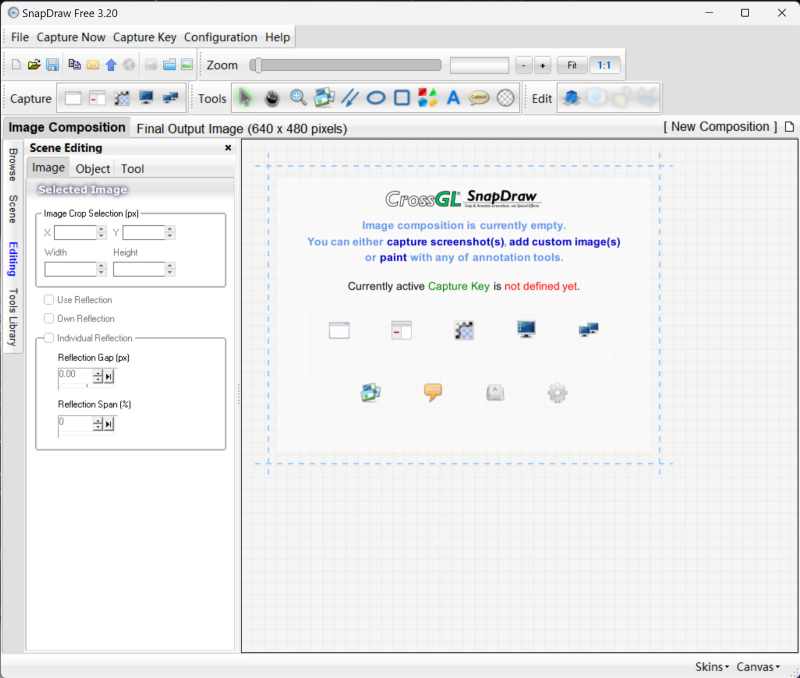
Snapdraw是一款专业的屏幕截图软件,使用户能够捕获和编辑屏幕截图。除了捕获屏幕截图的基本功能外,Snapdraw 还提供选择要捕获的窗口或对象的选项。此外,Snapdraw 主要专注于图像编辑。它允许用户从本地文件中选择来编辑图像。在编辑方面,您可以渲染和调整场景,并从库中的各种工具中进行选择。总有一种工具可以满足您的要求。在此过程中,您可以随时预览输出图像。编辑完成后,您可以选择复制图像或将其发送给所需的收件人。一般来说,Snapdraw 对于初学者来说使用起来可能具有挑战性。然而,一旦您掌握了所有功能,就无需购买额外的图像注释软件。
笔记: 所有 Snapdraw 服务和功能都是免费的。您只需在线下载该软件,无需创建帐户。
- 所有 Snapdraw 服务均免费提供。
- 有两种操作模式,单击上面的图标或使用左侧的文本指南。
- 对于初学者来说不太方便。
- 没有明确的指示。
第 2 部分:惊人的 Snapdraw 功能
使用 Snapdraw,您可以完全控制屏幕截图,包括旋转和注释。以下是简化图像处理的两个特殊功能。请阅读下面的介绍,看看它们是否满足您的需求。
Snapdraw 场景渲染
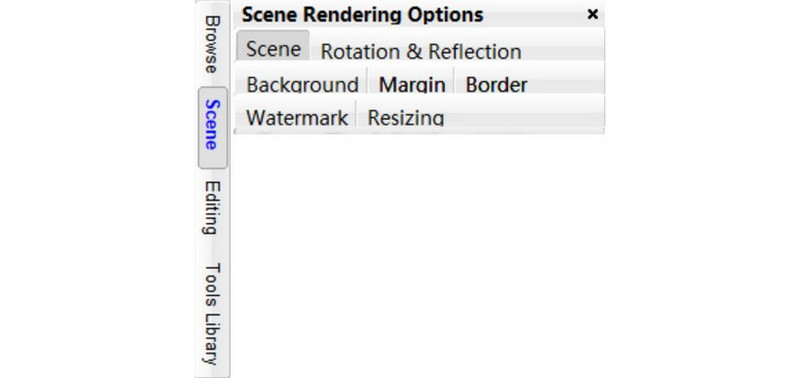
Snapdraw 最令人印象深刻的功能之一是 场景渲染,它允许用户注释他们的图像。您可以调整屏幕截图的角度、创建背景或添加自定义水印。 Snapdraw还提供了 使用 和 重置 每个选项的按钮。这使用户可以通过简单地勾选来轻松关闭效果 使用 按钮并观察输出。
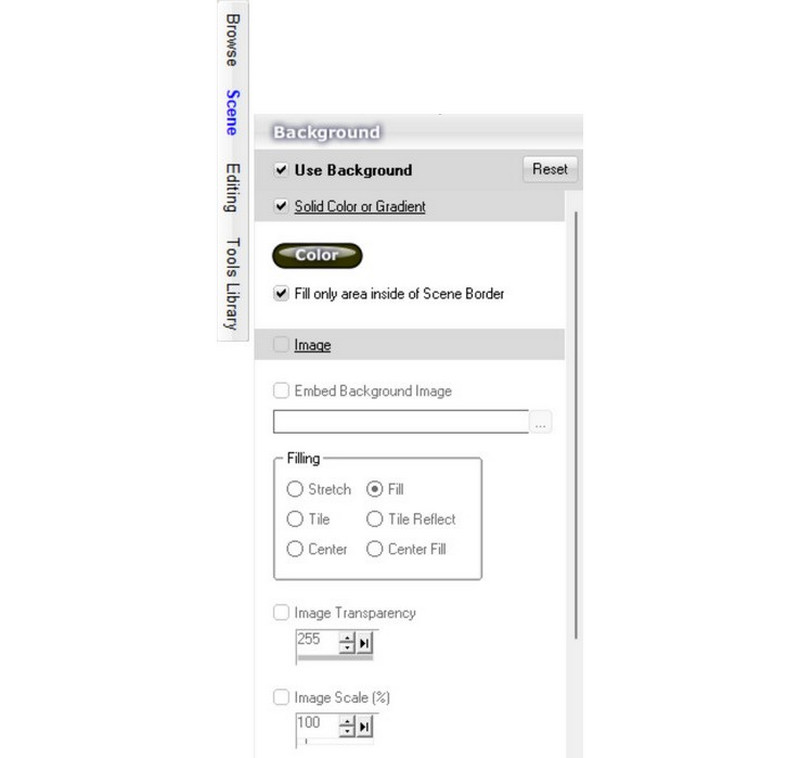
以后台创建为例。您可以选择单色背景或本地文件中的图像。如果您选择图像背景,则可以调整它填充屏幕截图的方式以及透明度和比例。如果您希望快速创建报告或海报,此过程既简单又方便。
Snapdraw 工具库
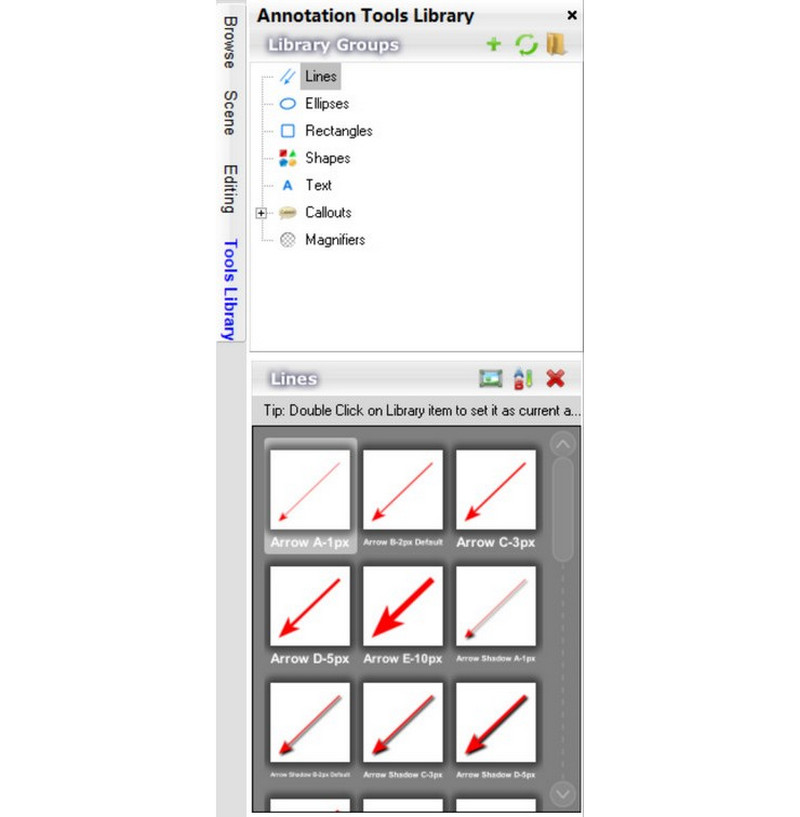
快照绘制 工具库 允许用户有效地向屏幕截图添加注释,包括线条、形状、文本和标注。特别是,用户可以使用本地文件夹中的自定义项目来补充其库。 Snapdraw 库提供了满足不同需求的各种项目。例如, 大喊 选项包括横幅、标注和徽章。这些可用于强调消息或警告。使用彩色徽章的选择对于吸引收件人的注意力特别有效。在里面 形状 选项,还有各种项目可供选择。使用箭头或光标引导读者并结合表情符号为图像增添活力。
第 3 部分. Snapdraw 的替代方案:ArkThinker 屏幕录像机
Snapdraw 具有捕获屏幕截图的基本功能,它仅允许用户截取窗口、对象或全屏的屏幕截图。相比之下, ArkThinker Screen Recorder 提供了更广泛的选择。
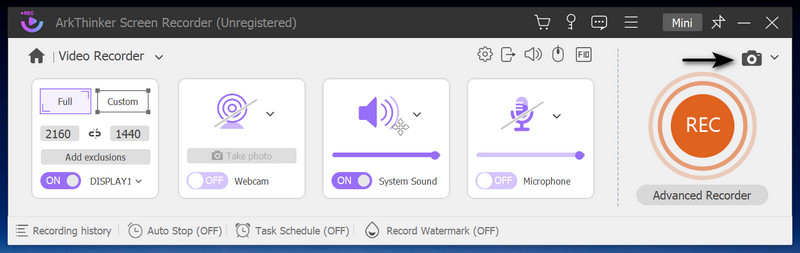
ArkThinker 屏幕录像机专为捕获和录制您的屏幕(包括网络摄像头和手机)而设计。它允许用户在录制时截取屏幕截图,非常适合在线会议。使用起来很简单,只需单击一个按钮即可截取屏幕截图。使用 ArkThinker 屏幕录像机,您可以捕获重要数据,而不会影响录制过程。通过这种方式,您可以减少搜索时间并无需使用额外的软件来截取屏幕截图。同时捕获使会议更加高效。无需在不同程序之间切换。截取屏幕截图后,程序会自动将图像存储在您选择的文件中,以便于访问和查看。使用 ArkThinker 屏幕录像机可以节省您的工作时间,从而提高您的工作效率。
第 4 部分. Snapdraw 常见问题解答
Snapdraw 可以免费复制滚动屏幕吗?
不可以。无法在 Snapdraw 上复制滚动屏幕,但您可以免费捕获窗口或对象。
如何在PC上截图?
转到您要捕获的屏幕并按 打印屏幕键 键盘上的按钮。
如何在 Windows 中裁剪屏幕截图?
打开 微软照片 软件并选择您想要的屏幕截图。点击 编辑 ,然后您可以裁剪图像。
结论
综上所述,如果您需要一款高品质的截屏软件, 快照绘制 可能是最好的选择。它不仅捕获标准屏幕,还提供多种编辑工具选择。然而,如果您希望捕捉窗口和物体之外的内容,ArkThinker Screen Recorder 将满足您的需求并且表现同样出色。阅读完这篇评论后,我相信您会选择最适合您的软件。
你怎么看这个帖子?点击评价这篇文章。
出色的
评分: 4.9 / 5(基于 321 票)



